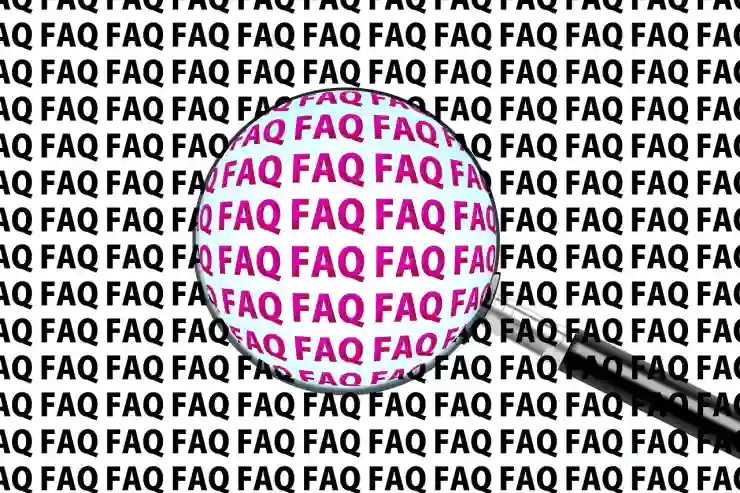유튜브 뮤직을 즐기다 보면 가끔 소리 크기가 갑자기 작아지는 문제를 경험하실 때가 있습니다. 이 문제는 다양한 원인에 의해 발생할 수 있는데, 해결 방법을 몰라 당황하기 쉽죠. 걱정하지 마세요! 오늘은 유튜브 뮤직 소리 작아짐 문제를 빠르고 쉽게 해결하는 방법들을 자세히 알려드릴게요. 아래 글에서 자세하게 알아봅시다.
앱 설정과 볼륨 조절 방법
유튜브 뮤직 앱 내 볼륨 확인하기
먼저 가장 기본적인 방법은 유튜브 뮤직 앱 자체의 볼륨 설정을 꼼꼼히 살펴보는 것입니다. 가끔씩 실수로 볼륨이 낮게 조절되어 있거나, 다른 오디오 관련 설정이 영향을 미칠 수 있기 때문에, 재생 화면이나 하단의 볼륨 슬라이더를 다시 한 번 높여보세요. 일부 기기에서는 앱 내 볼륨과 시스템 전체 볼륨이 별도로 작동하므로, 두 가지 모두 적당한 수준으로 맞춰주는 것이 중요합니다. 또한, 유튜브 뮤직의 음량 조절 기능이 일시적으로 제대로 작동하지 않을 때가 있으니, 앱을 종료 후 다시 열거나 기기를 재부팅해 보는 것도 좋은 방법입니다.
기기별 오디오 출력 설정 점검하기
스마트폰이나 태블릿, 또는 컴퓨터를 사용 중이라면, 해당 기기의 사운드 설정 역시 꼭 확인하세요. 예를 들어, Windows에서는 ‘사운드 믹서’에서 유튜브 뮤직의 볼륨이 낮게 설정되어 있지 않은지 체크하고, iOS나 Android 기기에서도 ‘설정 > 소리’ 메뉴에서 미디어 볼륨이 적절한지 확인하는 게 필요합니다. Bluetooth 스피커나 헤드폰을 사용한다면 연결 상태도 문제가 될 수 있는데, 연결이 끊어진 경우 또는 블루투스 장치의 자체 볼륨이 낮게 조절돼 있을 수 있으니 이 부분도 점검하세요. 만약 여러 오디오 장치를 동시에 사용하는 환경이라면 우선 어느 장치에서 소리가 제대로 나는지 구분하는 것도 중요합니다.
볼륨 제한 및 균형 기능 활용하기
일부 스마트폰은 ‘볼륨 제한’ 기능이나 ‘음량 최적화’ 옵션이 활성화되어 있어서 일정 수준 이상으로 볼륨을 높일 수 없게 되어 있습니다. 이 경우에는 해당 제한을 해제하거나 비활성화하는 것이 필요하며, 특히 어린이 보호용 제한 기능에 걸렸다면 이를 먼저 해제해야 합니다. 또 다른 팁은 ‘오디오 균형’을 맞추는 것인데, 좌우 채널 밸런스가 맞지 않으면 한쪽만 크게 들릴 수도 있고 소리 크기에 영향을 줄 수 있어요. 이러한 설정들은 기기 내 오디오 세팅 메뉴에서 쉽게 찾을 수 있으니 참고해 주세요.

유튜브 뮤직 소리 작아짐 문제 해결 방법
네트워크와 앱 업데이트 체크하기
인터넷 연결 상태 점검 및 최적화 방법
유튜브 뮤직은 안정적인 인터넷 연결이 매우 중요한데요, 네트워크 상태가 불안정하면 음악 스트리밍 시 버퍼링이나 음질 저하 문제가 생길 뿐만 아니라 소리 크기가 갑자기 작아지는 현상이 나타날 수도 있습니다. Wi-Fi 신호 강도를 높이거나 데이터를 사용할 때는 LTE/5G 신호 세기를 체크하고 가능하면 안정적인 네트워크 환경으로 전환하세요. 또한, 과도하게 많은 디바이스들이 같은 네트워크를 공유할 경우 대역폭 부족으로 인해 문제가 발생할 수 있으니 필요시 우선순위를 조정하거나 네트워크 품질 향상을 위해 라우터를 재부팅하는 것도 도움이 됩니다.
앱과 운영체제 최신 버전으로 유지하기
유튜브 뮤직과 스마트폰 또는 컴퓨터 운영체제의 버그 수정과 성능 향상 업데이트는 매우 중요합니다. 오래된 버전의 앱이나 OS를 사용할 경우 일부 기능에 문제가 생길 수 있으며, 이로 인해 오디오 문제도 발생할 가능성이 높아집니다. 정기적으로 구글 플레이 스토어나 애플 앱스토어에서 유튜브 뮤직 최신 버전으로 업데이트하세요. 또한 운영체제 역시 최신 버전으로 유지하면 호환성 문제를 방지하고 새로운 기능들을 제대로 활용할 수 있어요.
캐시 데이터 삭제와 재설치 방법
앱의 캐시 데이터가 쌓이면 가끔씩 이상 증상이 나타나기도 하는데요, 이럴 때는 유튜브 뮤직 앱의 캐시 데이터를 삭제하는 것이 효과적입니다. 안드로이드 기기는 ‘설정 > 애플리케이션 > 유튜브 뮤직 > 저장공간’ 메뉴에서 캐시 삭제 버튼을 눌러주고, iOS는 앱 삭제 후 재설치를 하는 방식으로 해결할 수 있습니다. 이렇게 하면 임시 파일들이 정리되고 새롭게 초기화되어 문제 해결에 도움을 줍니다. 다만 데이터 백업은 잊지 말고 하시는 게 좋아요.
장치 드라이버와 하드웨어 상태 점검
오디오 드라이버 업데이트와 재설치
PC 사용자라면 특히 주목해야 할 부분인데요, 사운드 카드 드라이버가 오래되었거나 손상된 경우 오디오 출력에 여러 문제가 발생할 수 있습니다. 따라서 제조사 공식 홈페이지 또는 윈도우 업데이트를 통해 최신 드라이버로 항상 유지하는 것이 좋습니다. 만약 드라이버가 이미 최신인데도 문제가 계속된다면, 드라이버를 제거 후 다시 설치하거나 ‘장치 관리자’에서 문제 있는 드라이버를 재설정하는 것도 고려해 보세요.
헤드폰 혹은 스피커 연결 상태 확인하기
헤드폰이나 외부 스피커를 사용할 때 접촉 불량 또는 연결 상태 불안정으로 인해 소리 크기가 갑자기 작아질 수도 있습니다. 무선 제품인 경우 배터리 잔량도 체크하고 블루투스 연결을 한번 끊었다가 다시 재연결 해보세요. 유선 장비인 경우 케이블 포트에 먼지나 이물질이 없는지도 꼭 확인하시고 교체 테스트를 해보시는 게 좋습니다.
하드웨어 이상 여부 진단하기
오디오 출력을 담당하는 하드웨어 자체에 결함이 있을 수도 있는데요, 특히 오래된 디바이스에서는 내부 부품 노후화로 인해 정상적인 출력이 어려울 때가 많습니다. 다른 기기로 동일한 이어폰이나 스피커를 사용해서 테스트하거나 전문가에게 진단받아 보는 것도 한 방법입니다. 만약 하드웨어 고장이 확실하다면 교체 또는 수리를 고려해야 합니다.
앱 외부 환경과 기타 해결책 탐색
백그라운드 실행 중인 앱 관리하기
여러 개의 앱들이 동시에 백그라운드에서 실행되고 있다면 시스템 자원 분산으로 인해 유튜브 뮤직의 성능 저하 혹은 소리 관련 문제들이 생길 수 있어요. 필요 없는 앱들은 종료시키고 배경 프로세스를 최소화해서 기기의 처리 능력을 확보하세요. 특히 음악이나 오디오 관련 작업 시에는 가능하면 불필요한 작업들을 멈추는 것이 좋아요.
배터리 절약 모드 해제하기
일부 스마트폰은 배터리 절약 모드를 활성화하면 시스템 성능뿐만 아니라 오디오 출력에도 영향을 미치는 경우가 있습니다. 그래서 음악 감상 시에는 배터리 절약 모드를 꺼놓는 것이 좋으며, 이는 ‘설정 > 배터리’ 메뉴에서 쉽게 제어 가능합니다. 이렇게 하면 시스템 리소스가 원활하게 동작하여 음량 문제도 자연스럽게 해결될 가능성이 높아집니다.
공식 고객센터 및 커뮤니티 활용하기
모든 시도를 했음에도 여전히 문제가 해결되지 않는다면 공식 고객센터 문의 또는 온라인 커뮤니티 검색을 추천드립니다. 비슷한 증상을 겪었던 사용자들의 경험담과 해결책들을 참고하면 예상치 못한 원인을 찾거나 보다 전문적인 도움을 받을 수도 있습니다.
특별한 상황별 해결 방안들
다른 음원 서비스와 비교해보기
유튜브 뮤직 외에 다른 음악 스트리밍 서비스를 이용해서 동일한 환경에서 듣기를 시험해보세요. 만약 다른 서비스에서는 문제가 없다면 유튜브 뮤직 특정 환경이나 설정 문제일 가능성이 높습니다. 반대로 두 서비스 모두 같은 증상이 나타난다면 기기의 하드웨어 문제거나 네트워크 상태 문제일 확률이 큽니다.
공장 초기화 및 리셋 고려하기
여러 가지 방법들을 시도했음에도 불구하고 근본적인 문제가 해결되지 않는다면 마지막 선택지는 공장 초기화를 하는 것인데요, 이 과정은 모든 데이터를 삭제하므로 반드시 백업 후 진행하시기 바랍니다. 초기화를 통해 시스템 내부 문제나 충돌 등을 완전히 제거할 수 있어 근본적 해결책이 될 수 있습니다.
전문 기술 지원 요청하기
글을 끝내며
이 가이드에서는 유튜브 뮤직의 볼륨 문제를 해결하는 다양한 방법을 소개했습니다. 기기와 환경에 맞는 적절한 점검과 조치를 통해 원활한 음악 감상이 가능하길 바랍니다. 문제가 계속된다면 전문가의 도움도 고려해보세요. 항상 최신 소프트웨어와 하드웨어 상태를 유지하는 것이 중요합니다.
유용한 부가 정보
1. 스마트폰과 PC의 오디오 설정을 정기적으로 점검하세요.
2. 네트워크 환경이 음악 스트리밍 품질에 큰 영향을 미칩니다. 안정적인 연결을 유지하세요.
3. 앱과 운영체제는 최신 버전으로 업데이트하는 습관을 가지세요.
4. 외부 장치(헤드폰, 스피커)의 연결 상태를 항상 확인하세요.
5. 문제가 지속될 경우 공식 고객센터 또는 커뮤니티에서 도움을 받으세요.
주요 내용 요약
이 가이드에서는 유튜브 뮤직의 볼륨 문제 해결을 위해 앱 설정, 기기 환경, 네트워크 상태, 하드웨어 점검 등 다양한 방법을 설명했습니다. 각 단계별로 체크하고 조치하면 보다 쾌적한 음악 감상이 가능하며, 문제 해결에 도움이 될 것입니다.